Endorse で認証トークンを発行し、お客様のサーバーに送信します。
お客様のサーバーでは、受信した認証トークンを検証して、送信元のデバイスを確認したり、認証トークンに含まれる IMSI や IMEI を利用します。
Endorse を有効化する
Endorse の設定はグループに対して行います
ここでは、グループの設定を変更する操作のみを説明します。グループの仕組みやグループを作成する操作について詳しくは、グループ設定 を参照してください。
SIM グループ画面で をクリックします。
SIM グループ画面を表示する操作について詳しくは、グループの設定を変更する を参照してください。
スイッチをクリックして「on」にします。
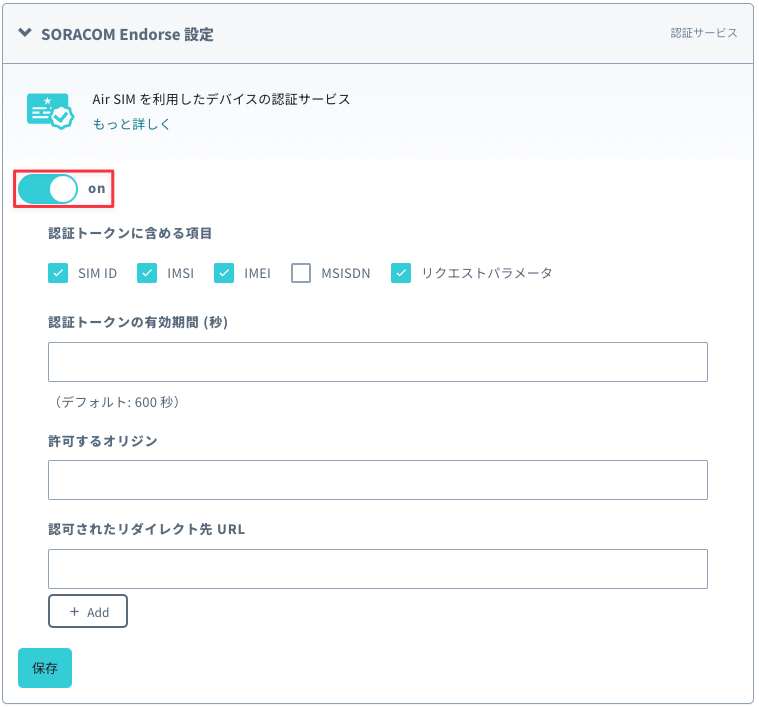

以下の項目を設定します。
項目 説明 認証トークンに含める値を指定します。
指定できる値は、、、、、 です。認証トークンにリクエストパラメータを含める方法について詳しくは、ユーザーデータを利用する を参照してください。
認証トークンには有効期間 (秒) を設定できます。有効期間が経過した認証トークンは利用しないでください。 CORS (Cross-Origin Resource Sharing) ヘッダー ( access-control-allow-origin) で許可するオリジンを指定します。Endorse のレスポンスを使ってクライアントを別の URL にリダイレクトさせる場合に、リダイレクト先の URL の候補を登録します。
このパラメータに含まれない URL が、
redirect_urlクエリパラメータで指定された場合は、リダイレクトリクエストは拒否されます。をクリックします。
IoT SIM の Endorse の設定が有効になります。
SORACOM CLI / SORACOM API の場合
SORACOM CLI または SORACOM API を利用しても、IoT SIM の詳細情報を取得できます。
- SORACOM CLI を利用する場合は、
soracom groups put-configを使用します。 - SORACOM API を利用する場合は、
Group:putConfigurationParameters APIを使用します。
SORACOM CLI / SORACOM API のリクエストボディで指定するプロパティについて も参照してください。
SORACOM CLI / SORACOM API のリクエストボディで指定するプロパティについて
以下の key と value のペアを配列で指定します。
key | value の型 | value |
|---|---|---|
enabled * | Boolean | Endorse の on/off を設定します。
|
parametersToEndorse * | Object | 認証トークンに含める値を指定します。 指定できる値は、 例: |
tokenTimeoutSeconds | Number | 認証トークンには有効期間 (秒) を設定できます。有効期間が経過した認証トークンは利用しないでください。 |
allowOrigin | String | CORS (Cross-Origin Resource Sharing) ヘッダー (access-control-allow-origin) で許可するオリジンを指定します。 |
authorizedRedirectUrls | Array of strings | Endorse のレスポンスを使ってクライアントを別の URL にリダイレクトさせる場合に、リダイレクト先の URL の候補を指定します。 このパラメータに含まれない URL へのリダイレクトリクエストは拒否されます。 |
想定していない値を指定した場合の動作は、定義されていません。SORACOM CLI / SORACOM API で設定を変更したあとで、SORACOM ユーザーコンソールで意図通りに設定されていることを確認してください。
(1) 認証トークンを発行する
Endorse を有効化 したグループに所属する IoT SIM を利用するデバイスで、Air for セルラーを利用して SORACOM に接続していることを確認してから、以下のコマンドを実行します。
GET の場合
$ curl https://endorse.soracom.io{"token":"eyJraWQiOiJ2MS1mMmZlYTA2MGI5M2Y1MTBiZmI3MjJmMmNkNGIzNzc0ZS14NTA5LnBlbSIsImFsZyI6IlJTMjU2In0.eyJpc3MiOiJodHRwczovL3NvcmFjb20uaW8iLCJhdWQiOiJzb3JhY29tLWVuZG9yc2UtYXVkaWVuY2UiLCJleHAiOjE0NTMyODgwMzYsImp0aSI6InY4UE5nQlBaVUZ6Vk5YWngzeXZ3cGciLCJpYXQiOjE0NTMyODc4NTYsIm5iZiI6MTQ1MzI4Nzc5Niwic3ViIjoic29yYWNvbS1lbmRvcnNlIiwic29yYWNvbS1lbmRvcnNlLWNsYWltIjp7Imltc2kiOiI0NDAxMDMxMzQwNzQ0NDkifX0.eF38eRyVXLB0KNP2mouBBhD5He2gp0eeadOksz9BXXXXXXXXXXXXXXXXXXXXXXXXXXXXXXXXXXXXX"}tokenの値 (eyJra...) が認証トークンです。POST の場合
$ curl -X POST https://endorse.soracom.io \ -d '{ "username": "foo", "sessionId": "bar" }'{"token":"eyJraWQiOiJ2MS1mMmZlYTA2MGI5M2Y1MTBiZmI3MjJmMmNkNGIzNzc0ZS14NTA5LnBlbSIsImFsZyI6IlJTMjU2In0.eyJpc3MiOiJodHRwczovL3NvcmFjb20uaW8iLCJhdWQiOiJzb3JhY29tLWVuZG9yc2UtYXVkaWVuY2UiLCJleHAiOjE2Nzk5MjkxNjksImp0aSI6IldlR2tCamVsX0dySFd4UERkRzktR2ciLCJpYXQiOjE2Nzk5MjMxNjksIm5iZiI6MTY3OTkyMzEwOSwic3ViIjoic29yYWNvbS1lbmRvcnNlIiwic29yYWNvbS1lbmRvcnNlLWNsYWltIjp7Imltc2kiOiIyOTUwNTA5MTMyNDQyMjMiLCJpbWVpIjoiODY3Njk4MDQ3NDM3NTgwIiwicmVxdWVzdFBhcmFtZXRlcnMiOnsie1xuICAgICAgXCJ1c2VybmFtZVwiOiBcImZvb1wiLFxuICAgICAgXCJzZXNzaW9uSWRcIjogXCJiYXJcIlxuICAgIH0iOiIifX19.a_1TSEmrTJlKraFIMux4T68VN09g5-j0MRyMJ5nWXXXXXXXXXXXXXXXXXXXXXXXXXXXXXXXXXXXXX"}tokenの値 (eyJra...) が認証トークンです。認証トークンにユーザーデータを含める場合は、POST を使用できます。詳しくは、ユーザーデータを利用する を参照してください。
(2) 認証トークンをお客様のサーバーに送信する
認証トークンを、任意の方法でお客様のサーバーに送信します。
(3) 公開鍵をダウンロードして認証トークンを検証する
認証トークンは、ウェブアプリケーションでよく使用される JSON Web Token (JWT) 形式です。そのため、認証トークンを検証する際は、各種プログラミング言語向けの JWT ライブラリ を利用できます。
認証トークンは必ず検証してください
Endorse が発行する認証トークンは、Endorse が持つ秘密鍵で署名されています。秘密鍵に対応する公開鍵を使って、認証トークンを検証してください。お客様サーバーに認証トークンと同じフォーマットのデータが届いたとしても、悪意を持つ第三者が発行した認証トークンの可能性があります。その場合は、IMSI、IMEI、ユーザーデータなどを利用してはいけません。認証トークンは必ず検証してください。
認証トークンをデコードします。
認証トークン (JWT トークン) のヘッダーとペイロードが取得できます。
ヘッダー:
{ "kid": "v1-f2fea060b93f510bfb722f2cd4b3774e-x509.pem", "alg": "RS256" }ペイロード:
{ "iss": "https://soracom.io", "aud": "soracom-endorse-audience", "exp": 1451116301, "jti": "hkK7qNyXzEMVAXfTq1MBuA", "iat": 1451116121, "nbf": 1451116061, "sub": "soracom-endorse", "soracom-endorse-claim": { "imsi": "440XXXXXXXXXXXX", "imei": "353XXXXXXXXXXXX", "simId": "89000XXXXXXXXXXXXXX" } }ペイロードにユーザーデータを含めることもできます。詳しくは、認証トークンにユーザーデータを含める を参照してください。
認証トークンを検証する際に利用する公開鍵をダウンロードします。
公開鍵のファイル名は、トークンのヘッダーに
kidという属性名で含まれています。上記の例の場合、
v1-f2fea060b93f510bfb722f2cd4b3774e-x509.pemが公開鍵のファイル名です。また、公開鍵は、
https://s3-ap-northeast-1.amazonaws.com/soracom-public-keys/以下に保存されているため、この URL に公開鍵のファイル名を連結すると、公開鍵の URL を取得できます。つまり、上記の例の場合、署名検証に必要な公開鍵は
https://s3-ap-northeast-1.amazonaws.com/soracom-public-keys/v1-f2fea060b93f510bfb722f2cd4b3774e-x509.pemからダウンロードできます。RFC 7519 に従って、認証トークンを検証します。
JWT ライブラリなどを利用して検証することもできます。検証に成功した場合は、認証トークンのペイロードに含まれる情報を利用できます。
- 検証に失敗した場合は、認証トークンのペイロードに含まれる情報は利用しないでください。
- SORACOM サポートでは、JWT ライブラリの利用方法など、認証トークンの検証方法についてはサポートしません。
